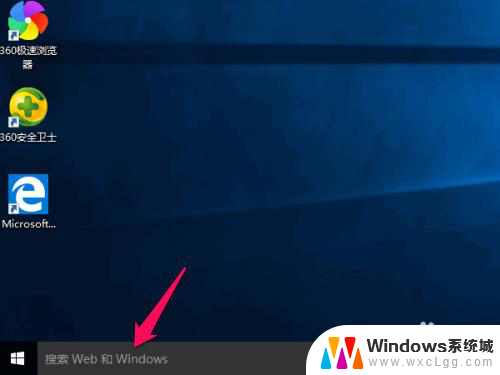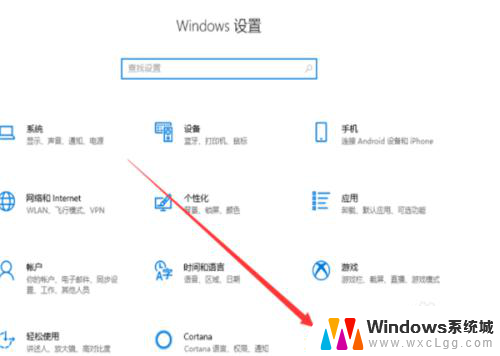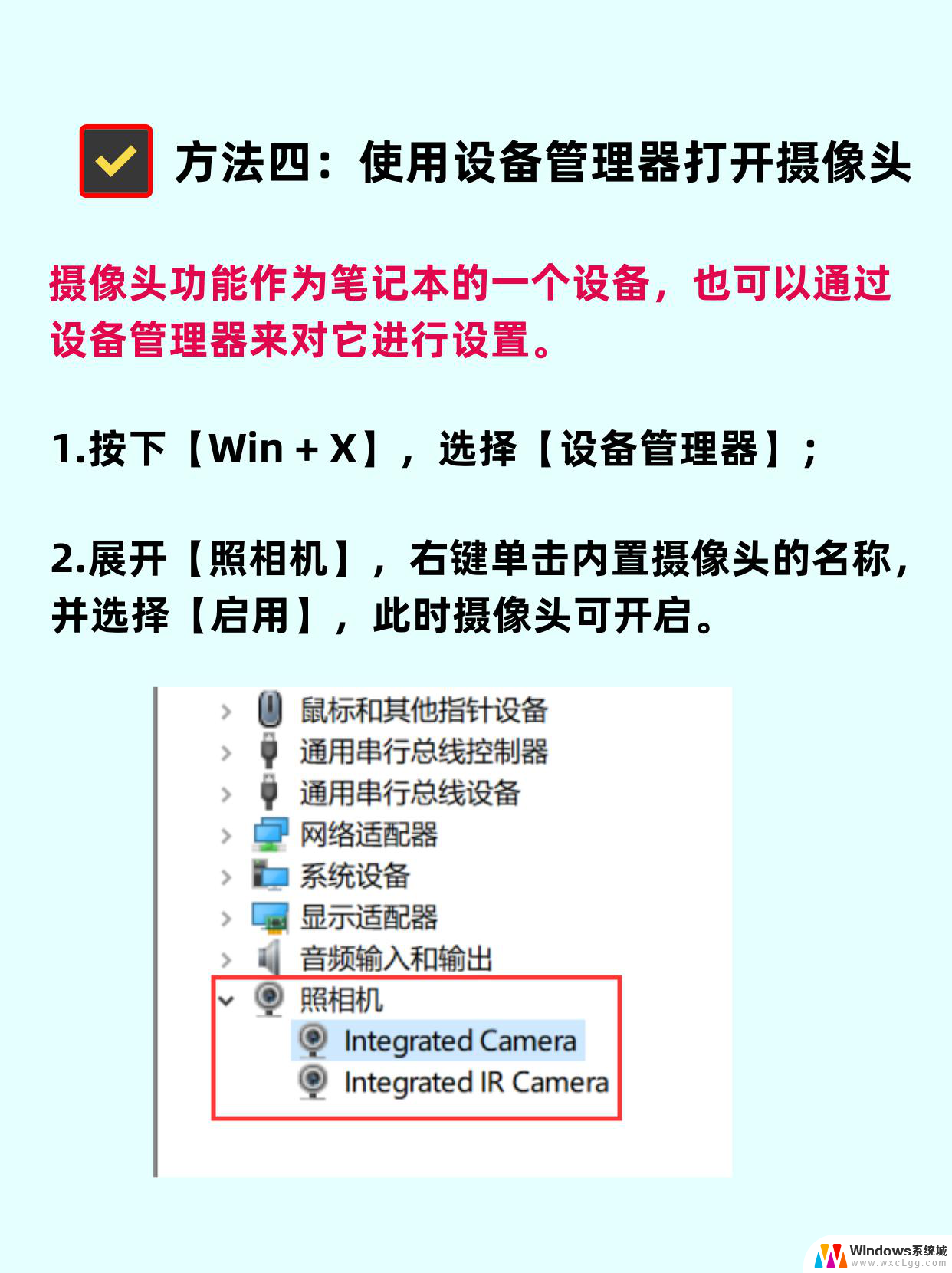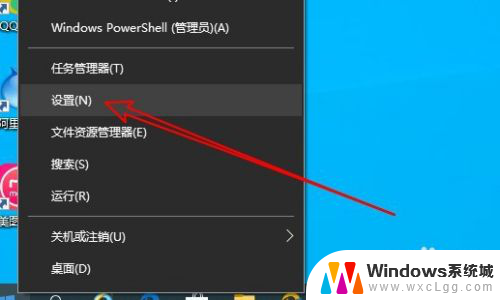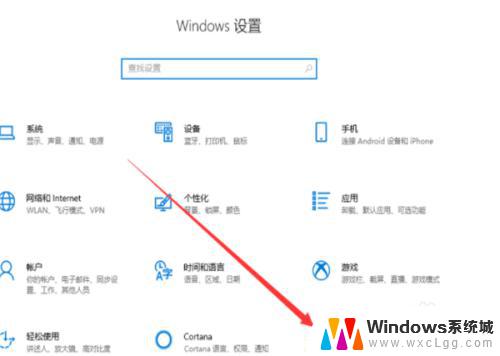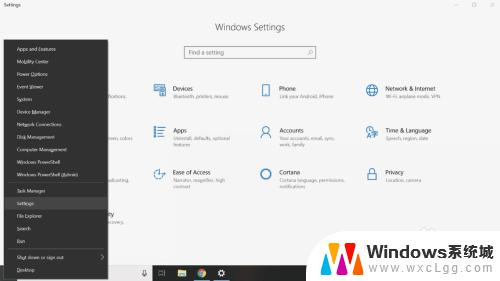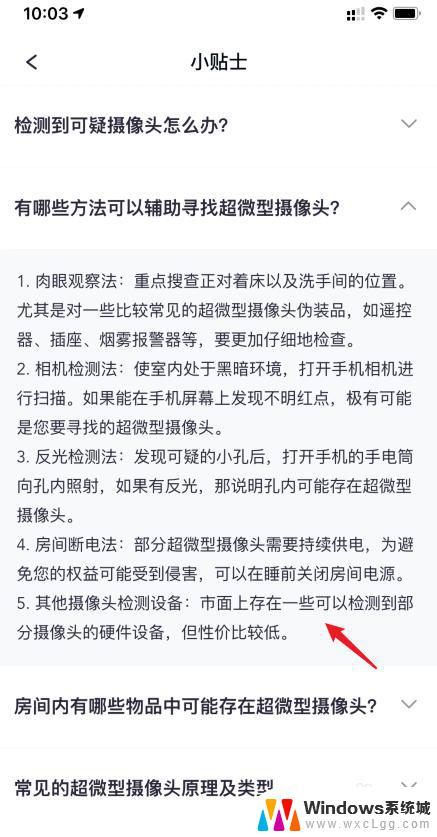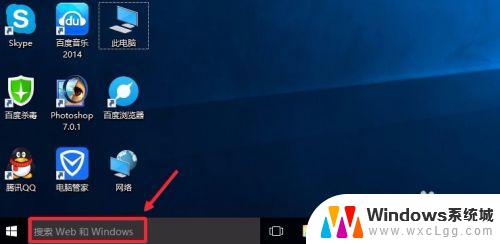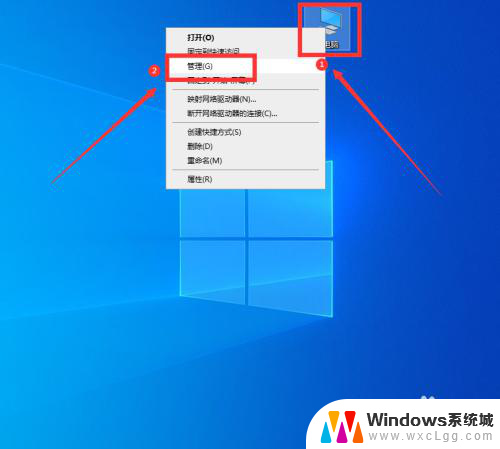win10怎么看摄像头 Win10摄像头在哪设置
更新时间:2023-11-14 18:04:35作者:xtang
win10怎么看摄像头,如今随着科技的不断进步,人们对于摄像头的需求越来越高,而在Windows 10操作系统中,我们可以方便地使用摄像头进行视频通话、拍照或者录制视频等功能。对于很多人来说,如何在Win10中找到摄像头设置成为了一个疑问。不要担心本文将为大家介绍Win10中摄像头的设置位置,让大家轻松掌握。无论是调整摄像头的分辨率、亮度还是进行麦克风设置,Win10都提供了一系列的选项,让我们可以根据个人需求进行自定义设置。让我们一起来探索Win10操作系统中的摄像头设置吧!
方法如下:
1.我们打开摄像头比较方便的方法是在WIN10的搜索框中直接输入相机搜索。
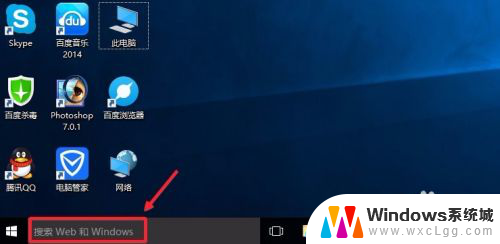
2.然后搜索结果中点击相机打开。
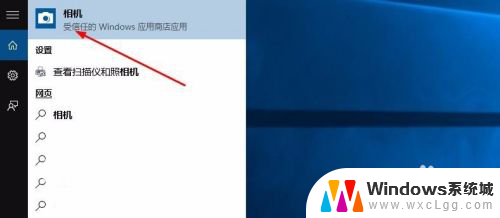
3.打开摄像头以后,我们就可以进行拍照或者摄像操作了。

4.当然我们也可以点击开始菜单所有应用中找到相机直接点击打开。
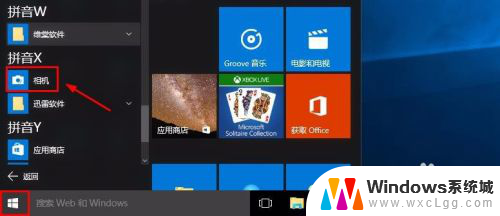
以上就是win10如何查看摄像头的全部内容,如果你遇到这种情况,可以尝试根据我的方法来解决,希望对大家有所帮助。